
|
|  |
Para editar los datos del Perfil, se hace click sobre el número de ID que aparece en la primera columna.

Si el usuario tiene más de un perfil, se hace click sobre el número ID correspondiente al que se desea editar.

Se desplegará la ventana con el registro del Perfil seleccionado.
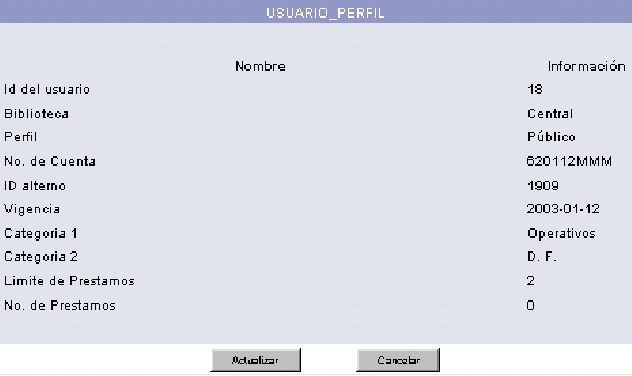
Para editarlo se hace click en el botón Actualizar
![]() .
.
Se desplegará el registro para modificar el o los datos correspondientes.
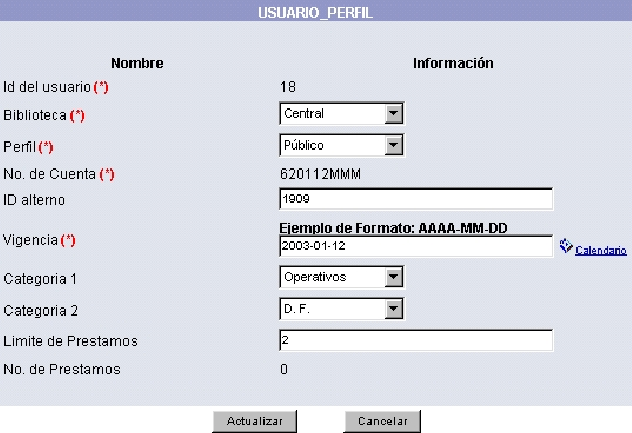
Las descripciones de los campos se encuentra en la parte de Perfil de usuario del área sobre Creación de registros de usuarios.
Después de las modificaciones se hace click en el botón Actualizar
para guardar los cambios
![]() .
.
Después de actualizar los datos, desplegará un mensaje indicándolo.
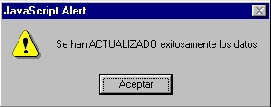
Para continuar se hace click en el botón Aceptar
![]() .
.
Sin embargo si no se desea modificar ningún dato se hace click en
el botón Cancelar
![]() .
.